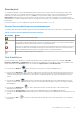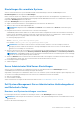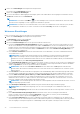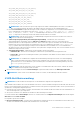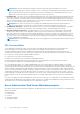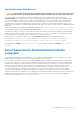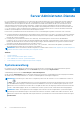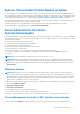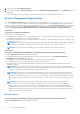Users Guide
Table Of Contents
- Dell OpenManage Server Administrator Version 8.4 Benutzerhandbuch
- Inhaltsverzeichnis
- Einführung
- Installation
- Aktualisieren individueller Systemkomponenten
- Storage Management-Dienst
- Instrumentationsdienst
- Remote-Access-Controller
- Protokolle
- Was ist neu in dieser Version?
- Verfügbarkeit von Systemverwaltungsstandards
- Server Administrator-Startseite
- Weitere nützliche Dokumente
- Wie Sie technische Unterstützung erhalten
- Kontaktaufnahme mit Dell
- Setup und Administration
- Rollenbasierte Zugangskontrolle
- Authentifizierung
- Verschlüsselung
- Benutzerberechtigungen zuweisen
- Benutzer einer Domäne auf Windows-Betriebssystemen hinzufügen
- Server Administrator-Benutzer für unterstützte Red Hat Enterprise Linux- und SUSE Linux Enterprise Server-Betriebssysteme erstellen
- Gastkonten und anonyme Konten in unterstützten Windows-Betriebssystemen deaktivieren
- SNMP-Agenten konfigurieren
- Konfigurieren von SNMP-Agenten für Systeme, auf denen unterstützte Windows-Betriebssysteme ausgeführt werden
- SNMP-Community-Namen ändern
- Konfigurieren des Systems zum Senden von SNMP-Traps an eine Management Station
- SNMP-Agenten auf Systemen konfigurieren, auf denen unterstützte Red Hat Enterprise Linux-Betriebssysteme ausgeführt werden
- Konfiguration von SNMP-Agent Access Control
- Server Administrator SNMP Agent - Installationsmaßnahmen
- SNMP-Community-Namen ändern
- Konfigurieren des Systems zum Senden von Traps an eine Management Station
- Konfigurieren des SNMP-Agenten auf Systemen, auf denen der unterstützte SUSE Linux Enterprise Server ausgeführt wird
- SNMP-Installationsmaßnahme für Server Administrator
- SNMP-Zugang von Remote-Hosts aktivieren
- SNMP-Community-Namen ändern
- Konfigurieren des SNMP-Agenten auf Systemen, die von VMware ESXi 5.X und ESXi 6X unterstützte Betriebssysteme ausführen
- Konfigurieren des Systems zum Senden von Traps an eine Management Station
- Firewall-Konfiguration auf Systemen, die unterstützte Red Hat Enterprise Linux-Betriebssysteme und SUSE Linux Enterprise Server ausführen
- Server Administrator verwenden
- An- und Abmelden
- Server Administrator, Lokales System-Anmeldung
- Server Administrator Managed System-Anmeldung – unter Verwendung des Desktop-Symbols
- Server Administrator Managed System-Anmeldung – unter Verwendung des Webbrowsers
- Zentrale Webserver-Anmeldung
- Die Active Directory-Anmeldung verwenden
- Einmaliges Anmelden
- Konfiguration von Sicherheitseinstellungen auf Systemen, die ein unterstütztes Microsoft Windows-Betriebssystem ausführen
- Server Administrator-Startseite
- Online-Hilfe verwenden
- Einstellungen-Startseite verwenden
- Server Administrator-Befehlszeilenschnittstelle verwenden
- An- und Abmelden
- Server Administrator-Dienste
- Systemverwaltung
- System-/Servermodul-Strukturobjekte verwalten
- Server Administrator-Startseite-Systemstrukturobjekte
- Voreinstellungen verwalten: Konfigurationsoptionen der Homepage
- Arbeiten mit dem Remote Access Controller
- Anzeigen grundlegender Informationen
- Konfigurieren des Remote-Zugriffsgeräts zur Verwendung einer LAN-Verbindung
- Konfigurieren des Remote-Zugriffsgeräts zur Verwendung einer seriellen Schnittstellenverbindung
- Konfigurieren des Remote-Zugriffsgeräts zur Verwendung einer Seriell-über-LAN-Verbindung
- Zusätzliche Konfiguration für iDRAC
- Konfigurieren der Benutzer von Remote-Zugriffsgeräten
- Plattformereignisfilter-Warnungen einstellen
- Server Administrator-Protokolle
- Warnungsmaßnahmen einstellen
- Warnungsmaßnahmen einstellen für Systeme, auf denen unterstützte Red Hat Enterprise Linux- und SUSE Linux Enterprise Server-Betriebssysteme ausgeführt werden
- Einstellen von Warnungsmaßnahmen in Microsoft Windows Server 2008
- Warnungsmaßnahme zum Ausführen einer Anwendung in Windows Server 2008 einstellen
- Alarmmeldungen der BMC/iDRAC-Plattformereignisfilter
- Fehlerbehebung
- Häufig gestellte Fragen
TLS_ECDHE_RSA_WITH_AES_128_CBC_SHA256,
TLS_ECDHE_RSA_WITH_AES_128_CBC_SHA,
TLS_ECDHE_RSA_WITH_AES_256_CBC_SHA384,
TLS_ECDHE_RSA_WITH_AES_256_CBC_SHA,
TLS_RSA_WITH_AES_128_CBC_SHA256,
TLS_RSA_WITH_AES_128_CBC_SHA,
TLS_RSA_WITH_AES_256_CBC_SHA256,
TLS_RSA_WITH_AES_256_CBC_SHANOTE
ANMERKUNG: Wenn eine inkorrekte Cipher-Folge eingestellt ist und der Verbindungsdienst nicht startet, verwenden Sie
eine CLI-Befehlsaufforderung oder geben sie die gültigen Ciphers an und starten Sie den Verbindungsdienst neu.
● Das Feld SSL-Protokolle ermöglicht das Festlegen von den vom Webserver aufgelisteten SSL-Protokollen für den Aufbau einer
HTTPS-Verbindung her. Die möglichen Werte sind: TLSv1 , TLSv1.1 , TLSv1.2 , (TLSv1, TLSv 4.1.1 ) , (TLSv1.1,
TLSv1.2) und (TLSv1, TLSv1.1, TLSv1.2). Standardmäßig ist der Wert des SSL-Protokolls auf (TLSv1, TLSv1.1,
TLSv1.2) eingestellt. Die Änderungen werden nach dem Neustart des Webservers wirksam.
ANMERKUNG: Wenn das Protokoll nicht von standardmäßigen Konfigurationen unterstützt wird, aktivieren Sie das SSL-
Protokoll von den Browsereinstellungen her.
● Schlüsselsignierungsalgorithmus (Für Selbstsignierungszertifikat) – Erlaubt Ihnen, einen unterstützten
Signierungsalgorithmus auszuwählen. Wenn Sie SHA 512 oder SHA 256 auswählen, müssen Sie sicherstellen, dass Ihr
Betriebssystem/Browser diesen Algorithmus unterstützt. Wenn Sie eine dieser Optionen auswählen, ohne dass die erforderliche
Betriebssystem-/Browserunterstützung zur Verfügung steht, zeigt Server Administrator den Fehler cannot display the
webpage (Website kann nicht angezeigt werden) an. Dieses Feld bezieht sich ausschließlich auf von Server Administrator
automatisch erstellte, selbst unterzeichnete Zertifikate. Die Dropdownliste wird grau unterlegt, wenn Sie neue Zertifikate in Server
Administrator importieren oder erstellen.
● Java Runtime Environment – Erlaubt Ihnen, eine der folgenden Optionen auszuwählen:
○ Gebündelte JRE – Aktiviert die Verwendung des, zusammen mit System Administrator bereitgestelltem, JRE.
○ System-JRE – Aktiviert die Verwendung des auf dem System installierten JRE. Wählen Sie die erforderliche Version aus der
Dropdownliste aus.
ANMERKUNG:
Server Administrator empfiehlt nicht die Aktualisierung auf Hauptversionen der Java Laufzeitumgebung
(JRE), sondern beschränkt sich auf den Sicherheits-Patch und kleinere JRE-Versionen. Weitere Details finden Sie in den
Versionshinweisen von Server Administrator (im Lieferumfang der Server Administrator-Anwendung enthalten) oder unter
dell.com/openmanagemanuals.
ANMERKUNG: Wenn das JRE auf dem System, auf dem Server Administrator läuft, nicht existiert, wird das JRE, das mit
Server Administrator bereitgestellt wurde, verwendet.
4. Wenn Sie alle Einstellungen im Fenster Servereinstellungen vorgenommen haben, klicken Sie auf Änderungen anwenden.
ANMERKUNG: Starten Sie den Server Administrator Web Server erneut, um die Änderungen wirksam zu machen.
X.509-Zertifikatsverwaltung
ANMERKUNG: Für die Zertifikatsverwaltung müssen Sie mit Administrator-Zugriffsrechten angemeldet sein.
Web-Zertifikate sind erforderlich zum Schutz der Identität eines Remote-Systems und damit sichergestellt werden kann, dass die mit dem
Remote-System ausgetauschten Informationen von anderen Parteien weder gesehen noch geändert werden. Um die Systemsicherheit zu
gewährleisten, wird Folgendes dringend empfohlen:
● Entweder ein neues X.509-Zertifikat zu erstellen, ein bestehendes X.509-Zertifikat wiederzuverwenden oder eine Zertifikatskette von
einer Zertifizierungsstelle (CA) zu importieren.
● Alle Systeme, auf denen Server Administrator installiert ist, haben eindeutige Host-Namen.
Um X.509-Zertifikate über die Einstellungen-Startseite zu verwalten, klicken Sie auf Allgemeine Einstellungen, dann auf das Register
Web Server und auf X.509-Zertifikat.
Die folgenden Optionen sind verfügbar:
● Ein neues Zertifikat erstellen – Erstellt ein neues selbstsigniertes Zertifikat, das für die SSL-Kommunikation zwischen dem Server,
auf dem Server Administrator ausgeführt wird, und dem Browser verwendet wird.
Server Administrator verwenden
35